Win11系统vmware与hyper-v不兼容怎么办
在Windows 11系统中,许多用户可能会遇到虚拟机软件VMware与Hyper-V不兼容的问题,它们之间可能存在一些技术和策略上的差异,如果出现VMware虚拟机与Windows不兼容的情况
在Windows 11系统中,许多用户可能会遇到虚拟机软件VMware与Hyper-V不兼容的问题,它们之间可能存在一些技术和策略上的差异,如果出现VMware虚拟机与Windows不兼容的情况,就可以来试试小编所带来的方法,一起看看吧。
不能共存原因分析
Hyper-V 是一个type 1 hypervisor,当在 Windows 中启用 Hyper-V 时,Windows 系统在硬件底层与 Windows 应用层之间插入了一层 Hyper-V,而原来的 Windows 应用层则变成了一个运行在 Hyper-V 上的虚拟机。
而 VMWare Workstation/Player 使用一种被称为虚拟机监视器(Virtual Machine Monitor,VMM)的机制,直接访问 CPU 内建的虚拟化功能,因此,它们本身不能在虚拟机环境中运行,换句话说,不支持嵌套虚拟化(nested virtualization)。
当 Windows 启用 Hyper-V 时,原来的 Windows 变成了虚拟机环境,偏偏 VMWare Workstation/Player 不能在虚拟机环境中运行,因此,运行VMWare Workstation/Player 时会报错。
vmware与hyper-v不兼容的解决方法
第一步:以管理员身份打开命令提示符。
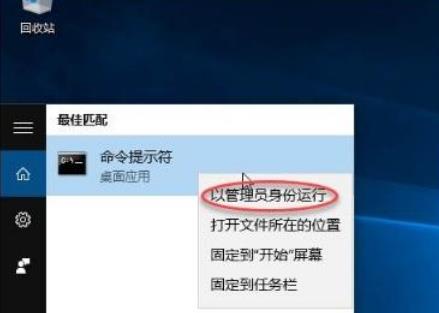
第二步:输入以下命令,创建一个启动菜单,并记下{ } 中的一串代码。

第三步:输入以下命令,将此启动选项,关闭Hyper-V功能。

第四步:重新启动,此时可以在菜单中看到有两个启动选项。

此时选择第一个选项,就可以使用Hyper-V。第二个选项,就可以安装或使用Vmware Workstation了。现在我们可以随心所欲的使用不同的虚拟化环境了。
当然,如果想删除其中一个菜单选项的话,可以使用bcdedit命令来删除,还可以使用更简单的方式,你可以运行msconfig跳出图形界面来删除,以下截图。
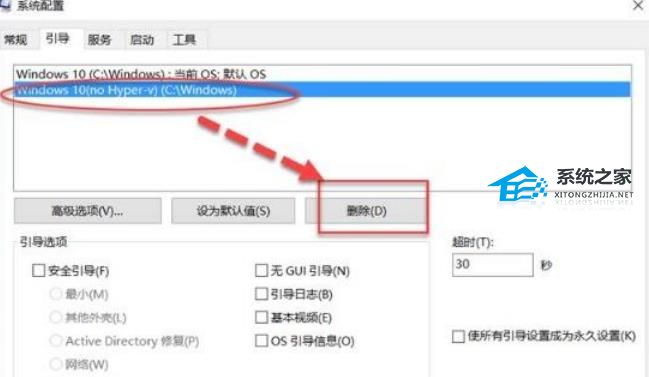
杯酒解怨拼音:bēi jiǔ jiě yuàn释义:解消除,排解;怨怨恨,怨仇。指饮酒言欢,消解仇怨。出处:《新唐书·张延赏传》吾武夫虽有旧恶,杯酒间可解。”示例:无1. 如果还是不行,那我们打开c盘的“C:\$WINDOWS.~BT\Sources\Panther”位置。(可能有隐藏文件夹)
2. 然后将其中的“compatscancache.dat”文件夹删除,再重启软件即可解决。
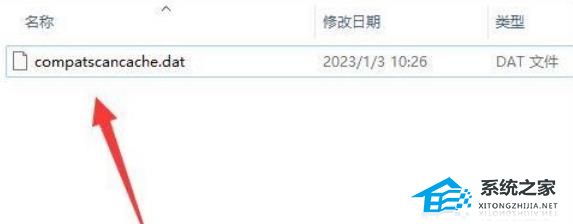
以上就是系统之家小编为你带来的关于“Win11系统vmware与hyper-v不兼容怎么办”的全部内容了,希望可以解决你的问题,感谢您的阅读,更多精彩内容请关注系统之家官网。
















